SSOption
Adware is een online bedreiging die vaak zijn weg vindt naar het systeem van een gebruiker en ongewenste advertenties weergeeft. Het uiteindelijke doel van adware is om inkomsten te genereren voor de makers door producten en diensten te promoten via pop-upadvertenties of andere vormen van ongewenste advertenties. Een van die adwareprogramma's is SSOption, dat problemen veroorzaakt voor gebruikers door pop-upadvertenties weer te geven en gebruikers om te leiden naar ongewenste websites.
SSOption, of specifieker SSOption 2.0.9.0 (door SoftwareX Corp), probeert gebruikers te verleiden om het op hun computer te installeren met de belofte dat ze verschillende flashgames rechtstreeks vanaf hun computerschermen kunnen spelen. Sommige mensen zullen dit inderdaad een handige functie vinden, maar helaas zouden ze gewoon in de val van SSOption trappen, aangezien de applicatie niets meer is dan adware die is ontworpen om inkomsten te genereren voor de makers door ongewenste advertenties weer te geven.
Inhoudsopgave
Hoe is SSOption hier gekomen?
SSOption komt meestal doelsystemen binnen via browserkapers of andere schadelijke software-installaties. Zodra het toegang krijgt tot het systeem van een gebruiker, neemt het de browserinstellingen over, inclusief de standaardzoekmachine, de startpagina en de nieuwe tabbladpagina. Vervolgens begint het pop-upadvertenties weer te geven en gebruikers om te leiden naar ongewenste websites. SSOption kan ook extra ongewenste applicaties installeren of ongeoorloofde wijzigingen aanbrengen in de systeeminstellingen.
Als SSOption met succes is geïnstalleerd, wordt gesponsorde inhoud weergegeven. De advertenties kunnen de vorm aannemen van pop-upvensters, verschillende waarschuwingen voor kortingsbonnen, banners, geïnjecteerde advertenties in de vorm van onderstreepte trefwoorden (in-tekstadvertenties), banners, enz. Het herkennen van de bron van de plotselinge toestroom van ongewenste advertenties moet ' Het kan niet zo moeilijk zijn, want ze hebben allemaal een variatie van:
- Advertenties mogelijk gemaakt door SSOption,
- Advertenties door SSOption,
- Aangeboden door SSOption.
Als u op een van de weergegeven advertenties klikt, kunnen er extra ongewenste applicaties of PUP's (Potentieel ongewenste programma's) op uw computer worden geïnstalleerd. Als de advertenties browserextensies of werkbalken aanbieden, zijn dit hoogstwaarschijnlijk browserkapers; als systeemoptimalisatie-applicaties worden geadverteerd, kunnen ze aanvullende adware verbergen.
Hoe weet ik dat ik SSOption heb?
Gebruikers kunnen verschillende symptomen opmerken wanneer SSOption op hun systeem is geïnstalleerd. Het meest voorkomende symptoom is het verschijnen van pop-upadvertenties en ongewenste advertenties. Deze advertenties kunnen permanent zijn en kunnen zelfs verschijnen wanneer de gebruiker de browser niet actief gebruikt. Bovendien kunnen gebruikers een aanzienlijke vertraging in de prestaties van hun systeem opmerken, aangezien SSOption systeembronnen kan verbruiken en ervoor kan zorgen dat andere ongewenste programma's worden uitgevoerd.
Als SSOption niet van het systeem wordt verwijderd, kan dit tot verdere problemen leiden. Zoals vermeld, kan dit leiden tot de installatie van extra software, wat andere systeemproblemen kan veroorzaken.
Gebruikers wordt geadviseerd om hun systemen te scannen met een gerenommeerde tool voor het verwijderen van malware om deze problemen te voorkomen. Zo'n tool kan SSOption detecteren en verwijderen, samen met alle andere ongewenste applicaties die op het systeem aanwezig kunnen zijn. Bovendien moeten gebruikers voorzichtig zijn bij het downloaden van software van internet, vooral van niet-vertrouwde bronnen. Ze moeten ook hun systeem en beveiligingssoftware up-to-date houden om maximale bescherming tegen adware en andere kwaadaardige programma's te garanderen.
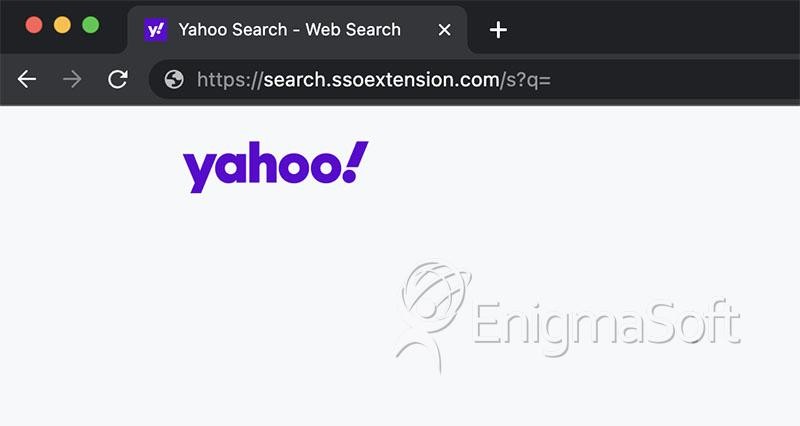
Bovendien kunt u uw browser ook terugzetten naar de standaardinstellingen. Als u uw browser terugzet naar de oorspronkelijke standaardinstellingen, weet u zeker dat alle ongevraagde wijzigingen zijn verwerkt.
Safari opnieuw instellen
-
- Open uw browser en klik op Safari .
-
- Klik op Geschiedenis wissen in het vervolgkeuzemenu.
-
- Selecteer Alle geschiedenis en klik op Geschiedenis wissen.
-
- Open het Safari-menu opnieuw en klik op Voorkeuren.
-
- Klik op Geavanceerd en scroll naar beneden.
-
- Selecteer het vak Toon ontwikkelmenu in menubalk .
-
- Open het menu Ontwikkelen en kies Cache leegmaken .
-
- Ga terug naar het Safari-menu en selecteer Voorkeuren .
-
- Open Extensies en verwijder alle extensies.
-
- Klik elke keer op Verwijderen in het pop-upvenster om het verwijderen van de extensie te bevestigen.
-
- Sluit Safari af en open Finder .
-
- Open het Ga- menu en ga naar Bibliotheek .
-
- Ga naar de map Internet Plug-ins en sleep alle plug-ins naar de prullenmand .
-
- Open het menu Ga opnieuw in de Finder .
-
- Open Computer en klik op uw Mac-naam .
-
- Selecteer Bibliotheek en herhaal stap 12 en 13 .
Chrome resetten
-
- Druk tegelijkertijd op Alt + F en klik op Instellingen in het vervolgkeuzemenu.
-
- Scroll naar beneden naar de onderkant van de pagina.
-
- Klik op Geavanceerd en scrol nogmaals naar beneden .
-
- Klik onder Opnieuw instellen en opschonen op Instellingen herstellen naar hun oorspronkelijke standaardwaarden .
-
- Selecteer Instellingen resetten in het pop-upvenster.
Firefox opnieuw instellen
-
- Open Firefox en typ about:support in de adresbalk.
-
- Klik rechts van het nieuwe tabblad op de knop Firefox vernieuwen .
-
- Klik op Firefox vernieuwen in het pop-upvenster en druk op Voltooien wanneer het opnieuw instellen is voltooid.
Rand resetten
-
- Open Edge en druk op Alt+F .
-
- Selecteer Instellingen in het vervolgkeuzemenu dat verschijnt.
-
- Selecteer Instellingen resetten in het linkerdeelvenster.
-
- Klik op Herstel instellingen naar hun standaardwaarden en druk op Reset in het pop-upvenster om te bevestigen.
SSOption Video
Tip: Zet je geluid AAN en bekijk de video in de modus Volledig scherm.


